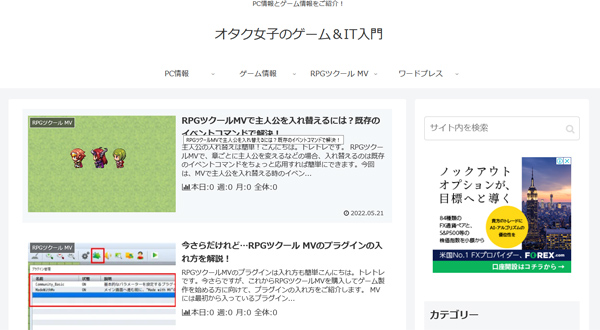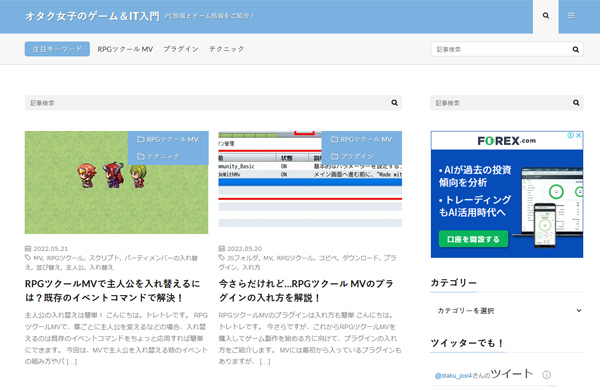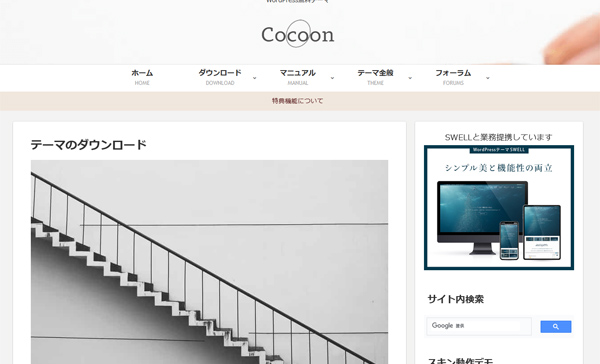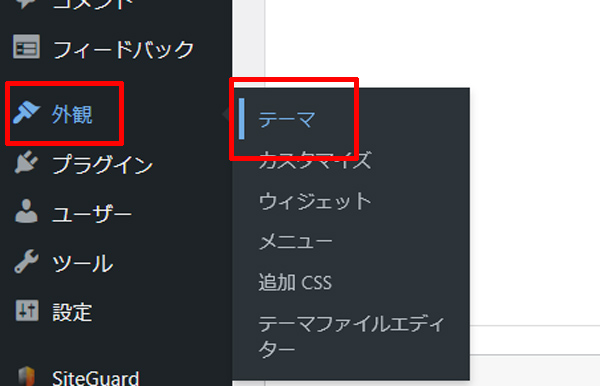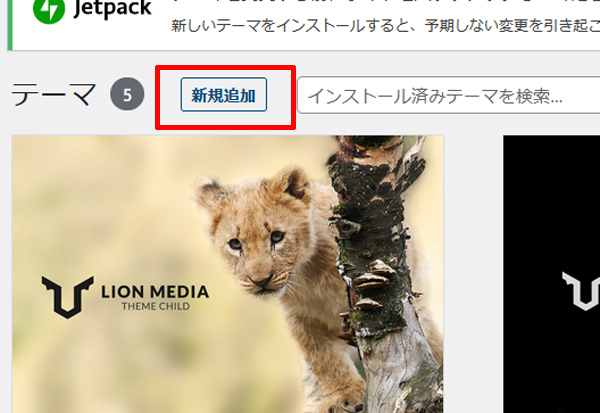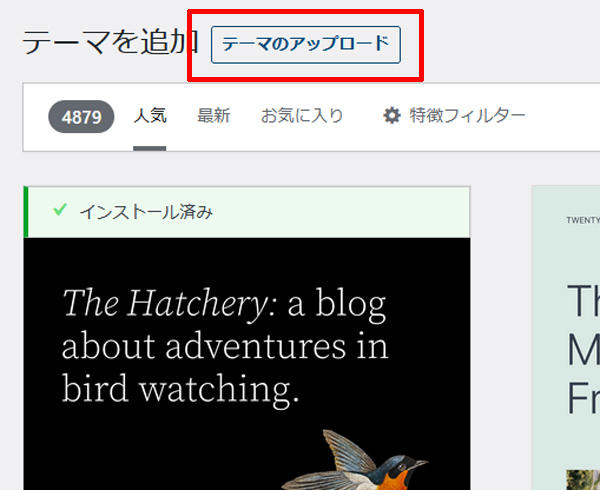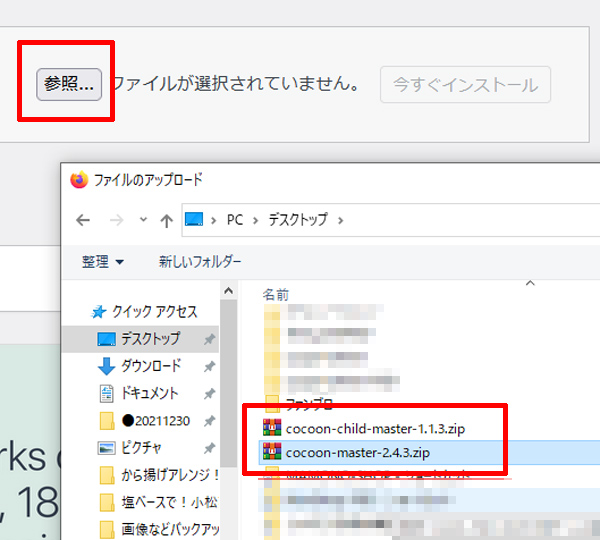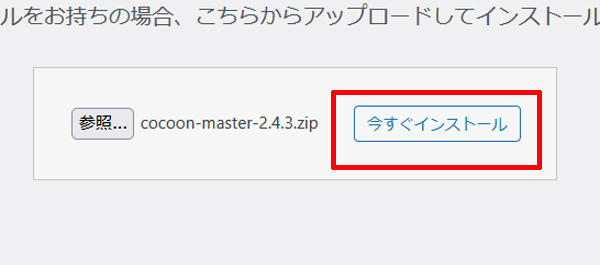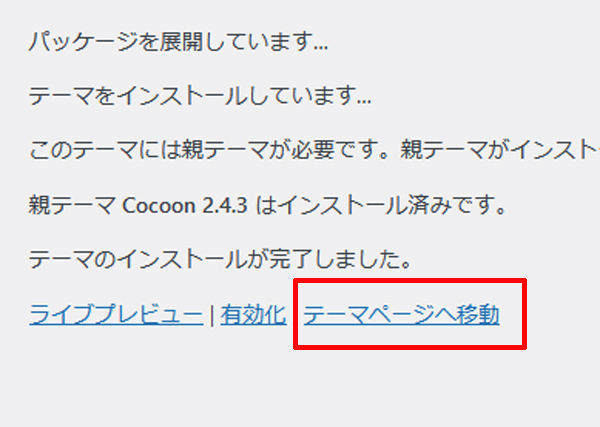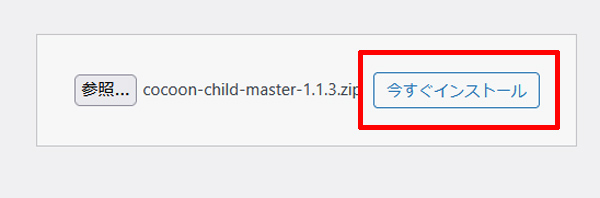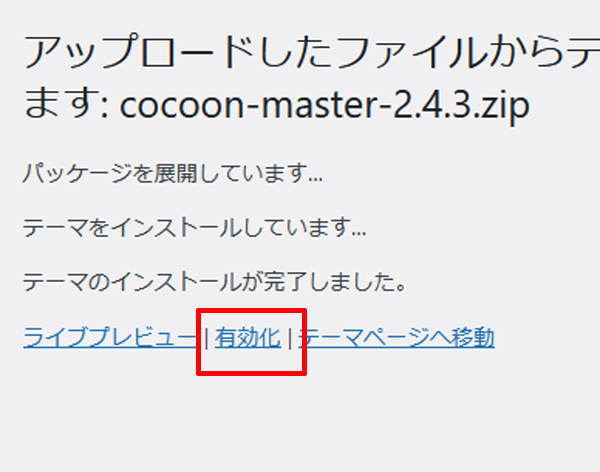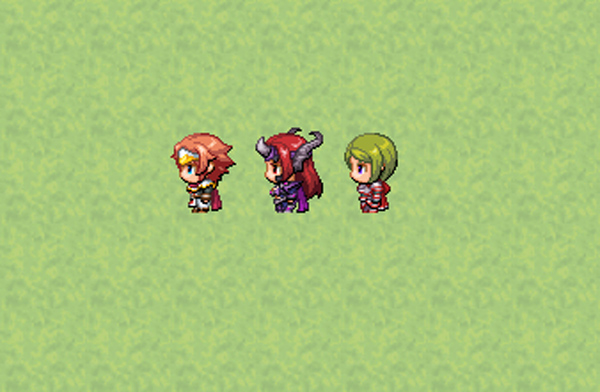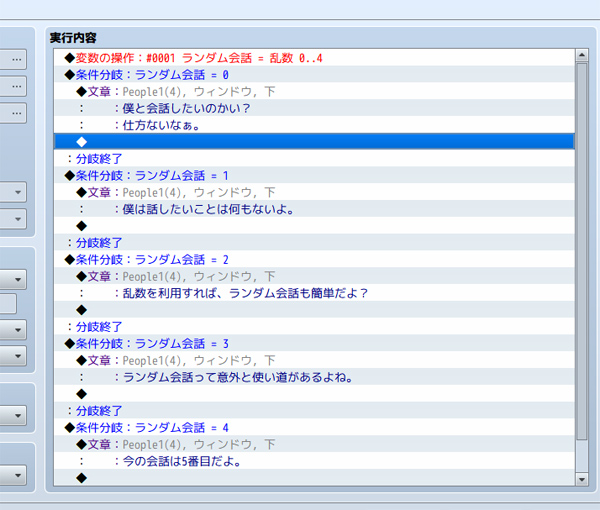ZIPファイルのテーマは意外と多い
ワードプレスのテーマの中でも、子テーマがあるCOCOONなどはテーマ自体がZIPファイルになっているので、どうインストールしたらいいのだろう?と悩むこともあると思います。
そこで、今回は、ZIPファイルのテーマをワードプレスにインストール手順を画像付きでご紹介します。
今さら感はありますが、ぜひ参考にしてみてください。
COCOONを例にインストール手順を解説
まず、こちらのブログにCOCOONのテーマをインストールしていきます。
こちら、当ブログで、LION MEDIAという無料テーマを使っていますが、今回はCOCOONに変更してみます。
それでは、早速インストールしてみましょう。
公式サイトからテーマをダウンロード
まず、ブログのテーマがダウンロードできるように、公式サイトなどからテーマをDLしてきます。
こちらから、テーマをダウンロードしていきます。
ページを下にスクロールしていくと、まず親テーマが見つかるので「”COCOONテーマ”をダウンロード」ボタンをクリックして、親テーマを任意の場所にダウンロードし、更に下にスクロールすると「”COCOON子テーマ”をダウンロード」とあるので、両方ダウンロードしてきましょう。
※テーマはZIPファイルのままで、解凍ソフトなどを使って解凍せず、圧縮したままで使います。
私の場合は、デスクトップに保存したので、そこからテーマをインストールしていきます。
ダッシュボードからテーマをインストール
まず、ダッシュボードに移動して、テーマを選びます。
テーマと書かれた横に「新規追加」というボタンがあるのでクリックしましょう。
すると、今度はテーマを追加の横に「テーマのアップロード」とあるので、そちらをクリックします。
すると、画面に「参照…」ボタンがあるので、そちらをクリックして、図の赤枠の部分のまず、下にある「COCOON-Master-2.4.3.zip(Childでない方)」を選びます。
すると、参照の横にある「今すぐインストール」がアクティブになるので、クリックしたら、数秒待ちます。
こちらの注意点としては、親テーマはインストールだけで有効化をしないことです。
なので、子テーマをまだインストールしていない状況では、テーマページへ移動から、また参照ボタンから、今度は「cocoon-child-master-1.1.3.zip」を選びます。
同じように「今すぐインストール」ボタンをクリックしましょう。
今度は子テーマなので、有効化をクリックすれば、テーマのインストールは完了です。
試しに、ちゃんとテーマが変わったのかを確認してみますと、こうなりました。
どうでしょう?割と簡単だったと思います。
今回はCOCOONを例にとりましたが、どのテーマでもやることは一緒です。
ぜひ、素敵なテーマを見つけたのにZIPファイルだったからやめようとは思わず、やり方に慣れてみてくださいね。^^
ZIPテーマをインストールするなら?
それでは、今回のテーマのポイントを最後にご紹介しますと。
[speech_balloon_left1 user_image_url=”https://pd-present.moo.jp/PC_otaku/wp-content/uploads/2023/05/kao.png” user_name=”ワンポイント!”]●ZIPテーマは解凍せずにそのままインストールする
●親テーマを先に有効化しない[/speech_balloon_left1]
これだけを守れば、普通にインストールできるはずです。
それでは、今回は簡単にZIPファイルのテーマをインストールする方法をご紹介してみました。
記事が参考になりましたら、嬉しいです!^^